Chaque signalétique de Mercator peut être lié avec un dossier de contacts de Microsoft Outlook ®. Par défaut, le signalétique contacts de Mercator est configuré pour permettre cette liaison (disposer de l'option TACT dans votre code d'installation de Mercator). Pour activer la possibilité de liaison entre un signalétique et Outlook, il faut ajouter dans la table de base de ce signalétique le champ X_OUTLOOK de type bit, où X représente l'initiale de ce signalétique :
- Clients : table CLI, champ C_OUTLOOK
- Fournisseurs : table FOU, champ F_OUTLOOK
- Articles : table STOCK, champ S_OUTLOOK
- Projets : table PROJ, champ P_OUTLOOK
- 4ème signalétique : table DEST, champ D_OUTLOOK
- Emballages : table EMB, champ E_OUTLOOK
- Contacts : table TACT, champ T_OUTLOOK (existe par défaut)
La valeur de ce champ permet de déterminer si la fiche en cours peut être transférée dans Outlook. Le cas échéant, il convient de modifier l'écran du signalétique afin d'ajouter une checkbox correspondant à cette variable.
Une fois ce champ ajouté, apparaissent ces boutons dans la partie inférieure de l'écran du signalétique.
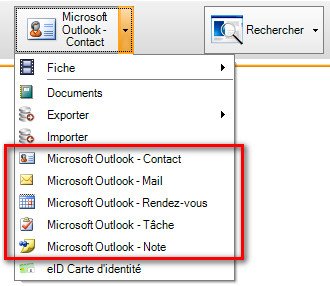
Dans le menu correspondant à ce signalétique (Ex. menu Clients, …), l'option "Export vers Outlook" permet d'exporter toutes les fiches du signalétique en cours vers Outlook. Cet export tient compte du filtre actif et de la valeur du champ X_OUTLOOK.
Le choix du dossier de contacts Outlook est effectué via le menu "Outils / Paramètres / Options Outlook". Il est possible dans la partie supérieure de cet écran de paramétrage de spécifier le dossier de contacts Outlook qui doit être utilisé.
Dans la partie inférieure de cet écran, il est possible de déterminer le mapping de champs entre Mercator et Outlook. Cette option est complétée par défaut pour la liaison du signalétique "Contacts". Toutes les propriétés de la classe Contacts définie dans les objets d'Outlook sont disponibles :
- Account
- Anniversary
- AssistantName
- AssistantTelephoneNumber
- BillingInformation
- Birthday
- Body
- Business2TelephoneNumber
- BusinessAddress
- BusinessAddressCity
- BusinessAddressCountry
- BusinessAddressPostOfficeBox
- BusinessAddressPostalCode
- BusinessAddressState
- BusinessAddressStreet
- BusinessFaxNumber
- BusinessHomePage
- BusinessTelephoneNumber
- CallbackTelephoneNumber
- CarTelephoneNumber
- Categories
- Children
- Companies
- CompanyAndFullName
- CompanyLastFirstNoSpace
- CompanyLastFirstSpaceOnly
- CompanyMainTelephoneNumber
- CompanyName
- ComputerNetworkName
- ConversationIndex
- ConversationTopic
- CreationTime
- CustomerID
- Department
- Email1Address
- Email1AddressType
- Email1DisplayName
- Email1EntryID
- Email2Address
- Email2AddressType
- Email2DisplayName
- Email2EntryID
- Email3Address
- Email3AddressType
- Email3DisplayName
- Email3EntryID
- FTPSite
- FileAs
- FirstName
- FormDescription
- FullName
- FullNameAndCompany
- Gender
- GetInspector
- GovernmentIDNumber
- Hobby
- Home2TelephoneNumber
- HomeAddress
- HomeAddressCity
- HomeAddressCountry
- HomeAddressPostOfficeBox
- HomeAddressPostalCode
- HomeAddressState
- HomeAddressStreet
- HomeFaxNumber
- HomeTelephoneNumber
- IMAddress
- ISDNNumber
- Importance
- Initials
- InternetFreeBusyAddress
- JobTitle
- Journal
- Language
- LastFirstAndSuffix
- LastFirstNoSpace
- LastFirstNoSpaceAndSuffix
- LastFirstNoSpaceCompany
- LastFirstSpaceOnly
- LastFirstSpaceOnlyCompany
- LastName
- LastNameAndFirstName
- MailingAddress
- MailingAddressCity
- MailingAddressCountry
- MailingAddressPostOfficeBox
- MailingAddressPostalCode
- MailingAddressState
- MailingAddressStreet
- ManagerName
- MarkForDownload
- MessageClass
- MiddleName
- Mileage
- MobileTelephoneNumber
- NetMeetingAlias
- NetMeetingServer
- NickName
- NoAging
- OfficeLocation
- OrganizationalIDNumber
- OtherAddress
- OtherAddressCity
- OtherAddressCountry
- OtherAddressPostOfficeBox
- OtherAddressPostalCode
- OtherAddressState
- OtherAddressStreet
- OtherFaxNumber
- OtherTelephoneNumber
- PersonalHomePage
- PrimaryTelephoneNumber
- Profession
- RadioTelephoneNumber
- ReferredBy
- SelectedMailingAddress
- Sensitivity
- Spouse
- Suffix
- TTYTDDTelephoneNumber
- TelexNumber
- Title
- User1
- User2
- User3
- User4
- UserCertificate
- UserProperties
- WebPage
- YomiCompanyName
- YomiFirstName
- YomiLastName
Pour toute information complémentaire relative à l'automatisation de Outlook, nous vous prions de vous reporter à la documentation éditée par Microsoft. (Voir notammnent ficher d'aide VBAOL10.CHM inclus dans le zip ci-joint).
A télécharger :
0000002564.zip (504 Kb - 09/10/2015)